Klausimas
Problema: kaip ištaisyti „Windows“ naujinimo klaidą 0x8e5e0147?
Negaliu naudotis „Windows Update“ paslauga. Kai bandau įdiegti kaupiamąjį naujinimą, „Office“ naujinimą ar bet kurį kitą naujinimą, kurį aptinka „Windows Update“, gaunu klaidos kodą 0x8e5e0147 ir tolesni veiksmai neleidžiami.
Išspręstas atsakymas
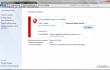
0x8e5e0147 yra „Windows 10“ naujinimo klaida (kai kuriais atvejais „Windows 7“ ir „Vista“), kuri pasirodo bandant įdiegti naujinimus naudojant „Windows Update“ paslaugą. Paprastai tai neleidžia žmonėms įdiegti kaupiamųjų naujinimų, pvz., KB3081444, KB3081441, KB960225 ARBA kb959772, tačiau kartais Windows naujinimų paslauga atsisako įdiegti visus galimus naujinimus. Ši problema jau buvo įtraukta į klaidų sąrašą oficialiame „Microsoft“ palaikymo puslapyje, todėl įmonė jau pripažino problemą ir pateikė keletą pataisymų. Kaip įprasta, Windows inžinieriai rekomenduoja paleisti Windows naujinimo trikčių šalinimo įrankį ir išjungti antivirusinę programinę įrangą. Tie, kurie bandė šiuos „Windows Update 0x8e5e0147“ klaidų taisymus, paskelbė, kad jie neveikia, bet vis dėlto išbandykite juos, nes niekada negali žinoti, kokių konkrečių problemų jums kilo prietaisas. Kai kurie IT specialistai siūlo manyti, kad šis klaidų patikrinimas gali atsirasti dėl interneto tarpinio serverio konfigūracijos nesuderinamumo arba dėl kenkėjiškų programų užkrėtimo sugadintos laikinųjų failų vietos. Todėl stengsimės pateikti kuo daugiau
0x8e5e0147 klaidų pataisymai kaip mes sugalvojome, todėl išbandykite kiekvieną iš jų po vieną ir tikimės, kad jūsų problema bus išspręsta.Kaip ištaisyti „Windows“ naujinimo klaidą 0x8e5e0147?
Norėdami taisyti sugadintą sistemą, turite įsigyti licencijuotą versiją Reimage Reimage.
Pataisyti 1. Paleiskite „Windows Update“ trikčių šalinimo įrankį
Kaip siūlo „Microsoft“, jūsų išeities taškas 0x8e5e0147 klaidos pašalinimas turėtų būti automatinė problemų paieška naudojant „Windows Update“ trikčių šalinimo įrankį. Norėdami paleisti programą, atlikite šiuos veiksmus:
- Spustelėkite Win klavišas + X ir pasirinkite Kontrolės skydelis.
- Tipas Trikčių šalinimo įrankis ir pasirinkite Problemų sprendimas iš paieškos rezultatų.
- Pasirinkite Sistema ir apsauga ir spustelėkite Išspręskite „Windows“ naujinimų problemas.
- Palaukite, kol procesas bus baigtas, tada patikrinkite, ar klaida nepasikartoja „Windows“ naujinimuose.
Pataisyti 2. Išjunkite antivirusinę programą ir patikrinkite Windows ugniasienės nustatymus
Antivirusinės programos dažnai yra „Windows“ klaidų dėl nesuderinamumo kaltininkės. Šis pataisymas daugiausia turėtų atkreipti dėmesį tų, kurie naudoja „Norton“ arba „McAfee“ antivirusinę programą, nes atrodė, kad jos sukelia 0x8e5e0147 klaida. Paprastai išjunkite bet kokią jūsų kompiuteryje veikiančią antivirusinę programinę įrangą ir eikite į „Windows“ naujinimus. Jei problema išlieka, neįjunkite antivirusinės programos. Prieš tai darydami patikrinkite Windows ugniasienės nustatymus:
- Spustelėkite Win klavišas + R, tipas Ugniasienė.cpl, ir paspauskite Gerai.
- Pasirinkite Įjunkite arba išjunkite „Windows“ užkardą variantas.
- Eiti į Privataus tinklo nustatymai ir pasirinkite Išjunkite „Windows“ užkardą (nerekomenduojama).
- Baigę eikite į Viešojo tinklo nustatymai ir pasirinkite Išjunkite „Windows“ užkardą (nerekomenduojama).
- Spustelėkite Gerai Norėdami išsaugoti pakeitimus ir patikrinti, ar šie veiksmai padėjo išspręsti „Windows Update“ klaidos kodą 0x8e5e0147. Jei sėkmingai įdiegėte „Windows“ naujinimus, būtinai įjunkite „Windows“ užkardą privačiai ir viešai.
Pataisyti 3. Pašalinkite kenkėjiškas programas
Virusinė / kenkėjiškų programų infekcija gali sukelti sistemos strigtis, klaidas ir įvairius gedimus, dėl kurių gali būti sunku naudotis kompiuteriu. Taigi, kai tik iškyla problema, įjunkite kompiuterį Reimage„Mac“ skalbimo mašina X9 arba alternatyvią programą ir pradėti išsamų sistemos nuskaitymą.
Beje, „Microsoft“ turi „Microsoft Easy fix“ sprendimą, kuris buvo sukurtas automatiškai nuskaityti ir ištaisyti sistemos klaidas. Nors ši priemonė gali neišspręsti visų problemų, ją tikrai verta pabandyti. Galite atsisiųsti čia.
Automatiškai ištaisykite klaidas
ugetfix.com komanda stengiasi padaryti viską, kad padėtų vartotojams rasti geriausius sprendimus, kaip pašalinti klaidas. Jei nenorite kovoti su rankinio taisymo būdais, naudokite automatinę programinę įrangą. Visi rekomenduojami produktai buvo išbandyti ir patvirtinti mūsų profesionalų. Įrankiai, kuriuos galite naudoti klaidą ištaisyti, išvardyti toliau:
Pasiūlyti
daryk tai dabar!
Atsisiųskite „Fix“.Laimė
Garantija
daryk tai dabar!
Atsisiųskite „Fix“.Laimė
Garantija
Jei nepavyko ištaisyti klaidos naudojant Reimage, kreipkitės pagalbos į mūsų palaikymo komandą. Praneškite mums visą informaciją, kurią, jūsų manymu, turėtume žinoti apie jūsų problemą.
Šiame patentuotame taisymo procese naudojama 25 milijonų komponentų duomenų bazė, kuri gali pakeisti bet kokį pažeistą ar trūkstamą failą vartotojo kompiuteryje.
Norėdami taisyti sugadintą sistemą, turite įsigyti licencijuotą versiją Reimage kenkėjiškų programų pašalinimo įrankis.

Norėdami likti visiškai anonimiški ir užkirsti kelią IPT ir valdžia nuo šnipinėjimo ant jūsų, turėtumėte įdarbinti Privati interneto prieiga VPN. Tai leis jums prisijungti prie interneto, būdami visiškai anonimiški, šifruodami visą informaciją, užkirs kelią stebėjimo priemonėms, skelbimams ir kenkėjiškam turiniui. Svarbiausia, kad sustabdysite neteisėtą sekimo veiklą, kurią NSA ir kitos vyriausybinės institucijos vykdo už jūsų nugaros.
Bet kuriuo metu naudojantis kompiuteriu gali nutikti nenumatytų aplinkybių: jis gali išsijungti dėl elektros energijos tiekimo nutraukimo, a Gali atsirasti mėlynas mirties ekranas (BSoD) arba atsitiktiniai „Windows“ naujinimai gali atsirasti kompiuteryje, kai išvykote keliems minučių. Dėl to gali būti prarasti mokykliniai darbai, svarbūs dokumentai ir kiti duomenys. Į atsigauti prarastus failus galite naudoti Data Recovery Pro – ji ieško failų, kurie vis dar yra standžiajame diske, kopijų ir greitai jas nuskaito.